透視修正是通過調整圖片線條關系來解決拍攝變形或增強空間感,ps提供三種技巧:一是使用裁剪工具的透視裁剪功能,通過拖動角點讓匯聚線條變平行,適合快速修正簡單問題但可能導致畫面損失;二是使用編輯菜單下的透視變形,創建平面后局部調整透視,適合復雜問題且可隨時修改但操作較復雜;三是使用鏡頭校正濾鏡,手動調節垂直與水平透視,適合輕微問題且操作簡單。此外,避免仰拍俯拍、使用移軸鏡頭或后期處理可減少變形,校正后邊緣空白可通過裁剪、內容識別填充或擴展畫布解決,而調整過度會導致畫面失真需注意適度。

調整圖片透視,讓畫面更符合視覺習慣,通常是為了解決拍攝角度帶來的變形問題,或者為了創意性地改變畫面的空間感。PS提供了多種工具來實現這一點,下面介紹幾種常用的技巧。
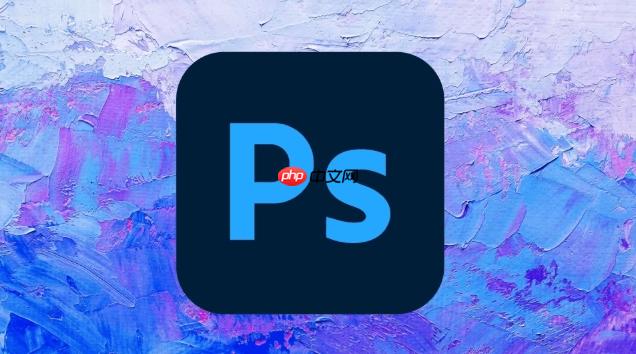
透視修正的3種技巧

技巧一:使用裁剪工具的透視裁剪
裁剪工具不僅僅是用來裁剪圖片的,它隱藏了一個強大的透視裁剪功能。這個功能特別適合修正建筑物或者其他有明顯線條的物體的透視變形。

- 選擇裁剪工具: 在工具欄中找到裁剪工具(快捷鍵C)。
- 選擇透視裁剪: 在裁剪工具的選項欄中,找到“透視”選項并勾選。
- 繪制裁剪框: 在圖片上繪制一個大致的裁剪框,注意讓裁剪框的四個角盡量貼合需要修正的物體的邊緣。
- 調整透視: 拖動裁剪框的四個角,調整透視關系。核心在于讓原本應該平行的線條在調整后呈現平行狀態。例如,如果拍攝了一棟高樓,原本匯聚于一點的樓體邊緣,通過調整,應該變成垂直的平行線。
- 確認裁剪: 按下回車鍵,PS會根據你設定的透視關系進行裁剪和變形,從而修正透視。
這種方法簡單直接,適合快速修正簡單的透視問題。但缺點是,如果透視變形嚴重,可能會導致圖片損失較多,或者出現拉伸變形。
技巧二:使用編輯菜單下的透視變形
透視變形功能提供了更靈活的控制,可以對圖片的局部區域進行透視調整,而不會影響到其他部分。
- 轉換為智能對象: 為了保留原始圖片的完整性,建議先將圖層轉換為智能對象。右鍵點擊圖層,選擇“轉換為智能對象”。
- 選擇透視變形: 在菜單欄中選擇“編輯”>“透視變形”。
- 創建平面: 透視變形界面會要求你先定義一個或多個平面。點擊圖片上的四個點,創建一個矩形網格,這個網格代表了你想要調整透視的區域。可以創建多個平面,分別調整不同區域的透視。
- 調整透視: 創建好平面后,切換到“變形”模式。拖動平面的邊緣或角點,調整透視關系。這個過程需要仔細觀察,確保調整后的畫面符合透視規律。
- 確認變形: 調整完畢后,按下回車鍵,PS會應用透視變形。
透視變形功能更強大,可以處理更復雜的透視問題,而且由于是智能對象,可以隨時返回修改。但是,操作相對復雜,需要一定的耐心和技巧。
技巧三:使用濾鏡中的鏡頭校正
鏡頭校正濾鏡主要用于校正鏡頭畸變,但它也包含了一些透視調整功能,可以用來修正輕微的透視問題。
- 選擇鏡頭校正濾鏡: 在菜單欄中選擇“濾鏡”>“鏡頭校正”。
- 手動調整: 在鏡頭校正界面中,切換到“自定”選項卡。這里可以手動調整垂直透視和水平透視。
- 微調: 拖動滑塊,微調透視關系。注意觀察畫面,找到最佳的透視效果。
- 確認校正: 點擊“確定”按鈕,應用鏡頭校正。
鏡頭校正濾鏡的透視調整功能相對簡單,適合修正輕微的透視問題。它的優勢在于操作簡單,容易上手。
如何避免透視變形?
透視變形是拍攝過程中不可避免的現象,但可以通過一些方法來減少它的影響。
- 選擇合適的拍攝角度: 盡量選擇與拍攝對象保持水平的拍攝角度。避免仰拍或俯拍,這樣可以減少透視變形。
- 使用移軸鏡頭: 移軸鏡頭可以調整光軸,從而在不改變拍攝角度的情況下,修正透視變形。
- 后期修正: 如果拍攝時無法避免透視變形,可以使用PS等軟件進行后期修正。
透視校正后圖片邊緣出現空白怎么辦?
透視校正后,圖片的邊緣可能會出現空白區域,這是因為透視變形導致圖片發生了拉伸或收縮。可以使用以下方法解決:
- 裁剪: 直接裁剪掉空白區域,這是最簡單的方法,但可能會損失一部分畫面。
- 內容識別填充: 使用PS的內容識別填充功能,填充空白區域。這種方法可以保留更多的畫面,但填充效果可能不夠完美。
- 擴展畫布: 擴展畫布的大小,然后使用內容識別填充或克隆工具,填充擴展的區域。這種方法可以最大程度地保留畫面,但需要一定的技巧。
透視調整過度會導致什么問題?
透視調整過度會導致畫面失真,看起來不自然。例如,建筑物可能會變得過于瘦長或矮胖,物體的比例可能會失調。因此,在進行透視調整時,一定要適度,保持畫面的真實感。



















